更新された4月2024:エラーメッセージの表示を停止し、最適化ツールを使用してシステムの速度を低下させます。 今すぐ入手 このリンク
- ダウンロードしてインストール こちらの修理ツール。
- コンピュータをスキャンしてみましょう。
- その後、ツールは あなたのコンピューターを修理する.
シャットダウン ウィンドウダイアログは、開いているウィンドウが選択されていない状態でAlt + F4を押すと表示されるダイアログです。
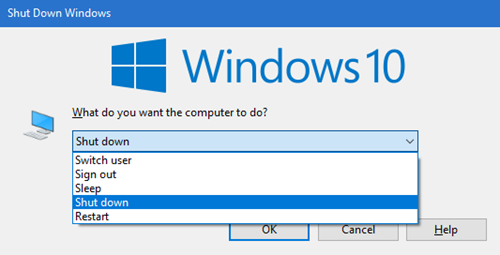
ウィンドウが選択(アクティブ)されているときにAlt + F4を押すと、そのウィンドウが閉じます。
[ウィンドウを閉じる]ダイアログボックスで、次の操作からコンピューターに実行する操作を選択できます。
- ユーザーを切り替える
- ログアウト
- スリープ
- 冬眠する
- 閉じる
- 再起動
[停止]は[ウィンドウの停止]ダイアログボックスで選択されているデフォルトのアクションですが、必要に応じてデフォルトのアクションを変更できます。
このチュートリアルでは、アカウント、特定のユーザー、またはWindows 4のすべてのユーザーのAlt + F10ウィンドウを閉じるダイアログボックスでデフォルトのアクションを変更する方法を示します。
Windowsレジストリを使用してWindows 10のWindowsシャットダウンダイアログのデフォルトアクションを変更する
2024 年 XNUMX 月の更新:
ファイルの損失やマルウェアからの保護など、このツールを使用してPCの問題を防ぐことができるようになりました。 さらに、最大のパフォーマンスを得るためにコンピューターを最適化するための優れた方法です。 このプログラムは、Windowsシステムで発生する可能性のある一般的なエラーを簡単に修正します。完璧なソリューションが手元にある場合は、何時間ものトラブルシューティングを行う必要はありません。
- ステップ1: PC Repair&Optimizer Toolをダウンロード (Windows 10、8、7、XP、Vista - マイクロソフトゴールド認定)。
- ステップ2:“スキャンの開始PCの問題の原因である可能性があるWindowsレジストリ問題を見つけるため。
- ステップ3:“全て直すすべての問題を解決します。
- Win + Rキーを押すと、[実行]ダイアログボックスが表示されます。 regeditと入力してEnterキーを押します。regedit_run
レジスタに移動します。- ます。HKEY_CURRENT_USER \ Software \ Microsoft \ Windowsの\ CurrentVersionの\ Explorerの\詳細
- 拡張レジストリツリーを右クリックし、[新規]をクリックします。 次に、DWORD値(32ビット)を選択します。
- Start_PowerButtonActionという名前を付けます。 停止ダイアログのデフォルトのアクションを制御します。
- 新しく作成したdwordをダブルクリックします。
- 次に、値2を入力して、「閉じる」がデフォルトのアクションになるようにします。 小数点として[ベース]を選択します。
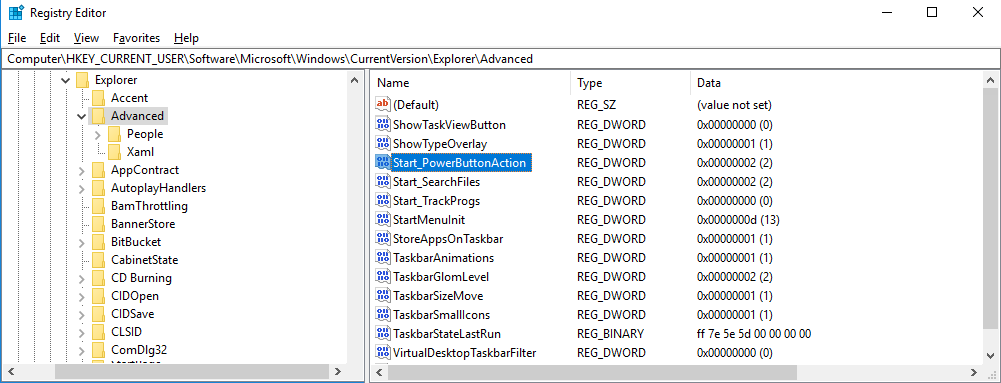
他の標準オプションを使用できます。
- 4「再起動」をデフォルトのアクションにします
- スイッチがデフォルトのアクションを使用する場合は256
- 標準アクションを実行するには1ログオフ
- スリープをデフォルトのアクションにするには16
- Hibernateをデフォルトのアクションにする場合は64。
注:コントロールパネルでスリープモードと休止状態を利用できるようにすることができます。
このメソッドは、システムの各ユーザーの管理者として実行できることに注意してください。 これらをXNUMX人のユーザーのみが使用できるようにするには、ユーザーとしてログオンし、上記の方法を使用する必要があります。
Windows Proバージョンにローカルグループポリシーエディターを使用する
Windows Pro以降(Homeではない)バージョンの代替ソリューションは次のとおりです。
- ローカルグループポリシーエディター(gpedit.msc)を起動します。
- [ユーザーの構成]> [管理用テンプレート]> [スタートメニューとタスクバー]を展開します。
- [スタートメニューの変更]ボタンをダブルクリックして、ポリシーを変更します。
- ポリシーを「オン」に設定してから、アクションを「オフ」に設定します。
- [OK]をクリックして再起動します。
専門家のヒント: この修復ツールはリポジトリをスキャンし、これらの方法のいずれも機能しなかった場合、破損したファイルまたは欠落しているファイルを置き換えます。 問題がシステムの破損に起因するほとんどの場合にうまく機能します。 このツールは、パフォーマンスを最大化するためにシステムも最適化します。 それはによってダウンロードすることができます ここをクリック

CCNA、Web開発者、PCトラブルシューター
私はコンピュータ愛好家で、実践的なITプロフェッショナルです。 私はコンピュータープログラミング、ハードウェアのトラブルシューティング、修理の分野で長年の経験があります。 私はWeb開発とデータベースデザインを専門としています。 また、ネットワーク設計およびトラブルシューティングに関するCCNA認定も受けています。

